Операционная система буквально покорила мир и с каждым днем становится все более гибкой и стабильной. Несмотря на это, в ее работе периодически возникают ошибки. Одни просто «мозолят» глаза, другие – вовсе приводят к тому, что некоторые функции становятся недоступными. Что за ошибка com.google.process.gapps и как ее исправить, не имея достаточного опыта?
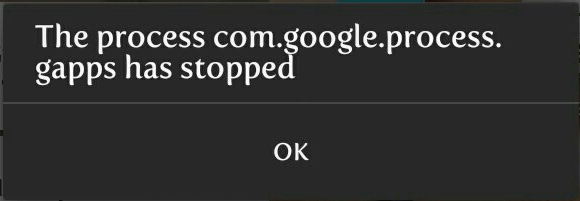
Причины и исправление ошибки com.google.process.gapps
Предупреждение о том, что процесс com.google.process.gapps остановлен, чаще всего появляется у пользователей, которые хотят зайти в Play Market. Соответствующее окно может выскакивать как при запуске самого магазина, так и во время работы с другими программами, так как в фоновом режиме все равно остаются работать процессы, отвечающие за обновление софта и операционной системы.
Возникнуть данная проблема может по ряду случаев:
- во время очередного обновления произошел непредвиденный сбой или кратковременный обрыв связи с интернетом;
- вы установили приложение, которое затрагивает работу системных процессов (особенно касается тех, у кого на планшете установлены root права);
- на устройстве присутствуют вирусы, от которых необходимо избавиться при помощи специальных сканеров.
Способы решения проблемы достаточно просты:
- Сначала необходимо почистить кэш системных приложений. Для этого перейдите в настройки планшета и выберите пункт «Приложения». Здесь необходимо выбрать вкладку «Все», чтобы были отображены исключительно все службы и сервисы, которые установлены на планшете, и найти пункт Google Services Framework. Жмем на него, а в окне выбираем кнопку «Очистить кэш».
- Если предыдущий способ не помог избавиться от проблемы, тогда здесь же выбираем «Очистить данные приложения» и перезагружаем планшет.
- Также можно попробовать отследить программу, которая вызывает данную ошибку, и перезапустить/переустановить/удалить ее.
- В крайней ситуации проверяем планшет на вирусы, а если ничего не найдено, тогда сбрасываем устройство до заводских настроек через системное меню или же настройки.
После сброса, убедитесь, чтобы программа синхронизации не поставила по новой программу, которая стала причиной неисправности. Зайдите в настройки Play Market и отключите автоматическую синхронизацию. Включать ее нужно только после того, как вы убедитесь в работоспособности устройства.